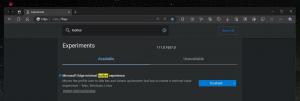Kaip išjungti pažadinimo laikmačius sistemoje „Windows 10“.
Gerai žinomas faktas, kad įvairi programinė įranga gali pažadinti „Windows 10“ kompiuterį iš miego būsenos. Pavyzdžiui, jei planuojama įdiegti naujinimą arba tai yra speciali užduotis užduočių planavimo programoje apibrėžta pasirinkus „Pažadinti kompiuterį, kad būtų paleista ši užduotis“, tada kompiuteris bus įjungtas automatiškai. Tai įmanoma dėl pažadinimo laikmačių.
Skelbimas
Anksčiau mes išmokome rasti aktyvius pažadinimo laikmačius sistemoje „Windows 10“. Norėdami gauti informacijos, žr. šį straipsnį: Raskite pažadinimo laikmačius sistemoje „Windows 10“.. Šiandien pamatysime, kaip juos išjungti ir neleisti pažadinimo laikmačiams pažadinti jūsų „Windows 10“ įrenginio.
Norėdami išjungti pažadinimo laikmačius sistemoje „Windows 10“., turite atidaryti išplėstinius dabartinio energijos vartojimo plano nustatymus. Paspauskite Laimėk + R sparčiuosius klavišus kartu klaviatūroje ir lauke Vykdyti įveskite:
control.exe powercfg.cpl,, 3
Norėdami juos atidaryti, paspauskite klavišą Enter. Žiūrėkite straipsnį Kaip tiesiogiai atidaryti išplėstinius energijos vartojimo plano nustatymus sistemoje „Windows 10“..

Patarimas: išplėstines energijos vartojimo plano parinktis galite atidaryti iš Nustatymai. Eikite į Nustatymai - Sistema - Maitinimas ir miego režimas. Dešinėje spustelėkite „Papildomi maitinimo nustatymai“, esantį skiltyje Susiję nustatymai.

Bus atidaryta klasikinė valdymo skydelio programėlė. Ten turite spustelėti „Keisti plano nustatymus“, kaip parodyta kitoje ekrano kopijoje.
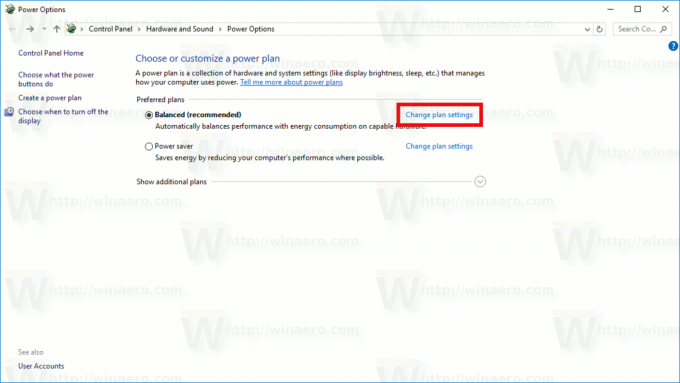
Kitame puslapyje turite spustelėti „Keisti išplėstinius maitinimo nustatymus“.
Bus atidarytas tas pats dialogo langas.
Skiltyje „Miego režimas“ sukonfigūruokite parinktį „Leisti pažadinimo laikmačius". Jį galima konfigūruoti atskirai, kai jis yra įjungtas į akumuliatorių ir prijungtas. Numatytoji reikšmė yra Įjungtas.
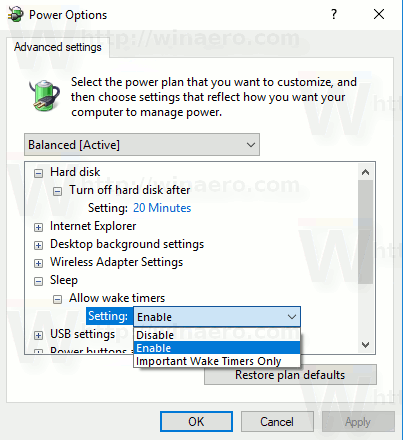
Galite nustatyti parinktį į Išjungta išjungti visus pažadinimo laikmačius.
Reikšmė „Svarbūs pažadinimo laikmačiai“ reiškia „Windows 10“ pažadinimo laikmačių grupę, kuri apima laikmačius, atsakingus už paleidimą iš naujo įdiegus naujinimus ir tvarkykles. Galite juos pasilikti, kad galėtumėte atlikti sistemos priežiūros užduotis.
Pasirinkite norimą variantą ir viskas.